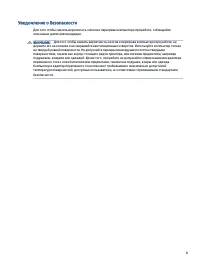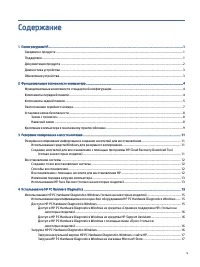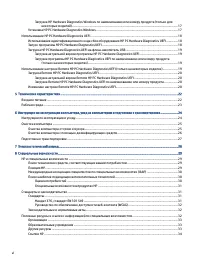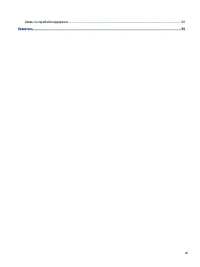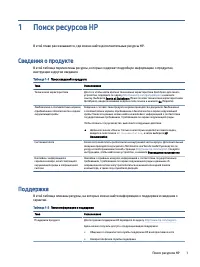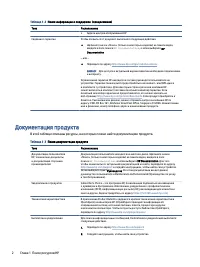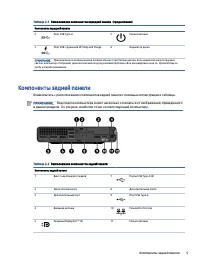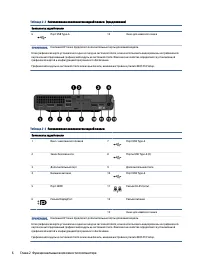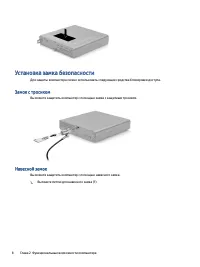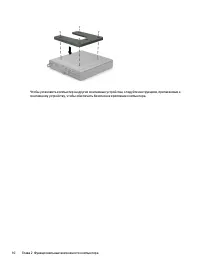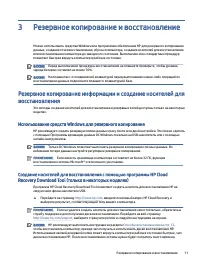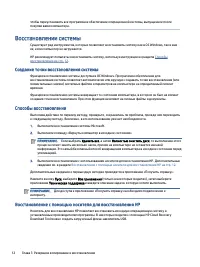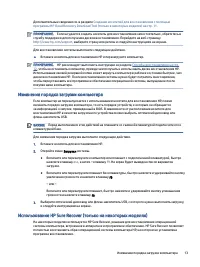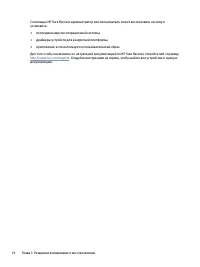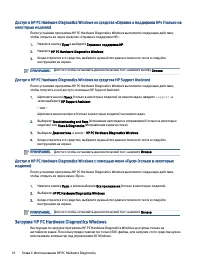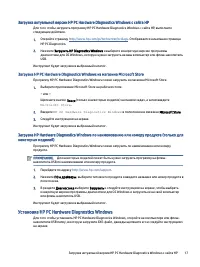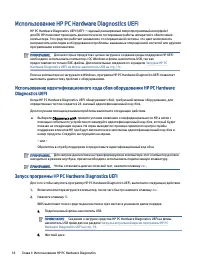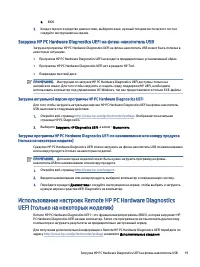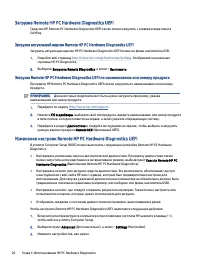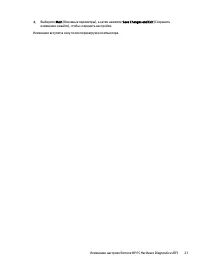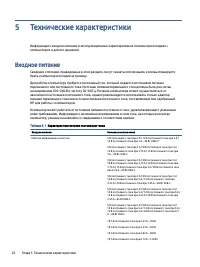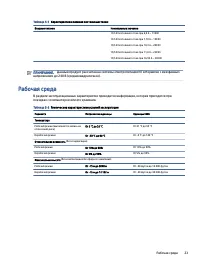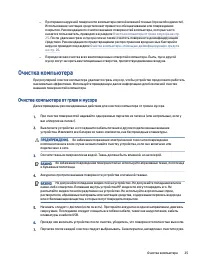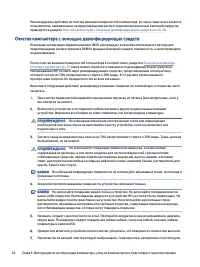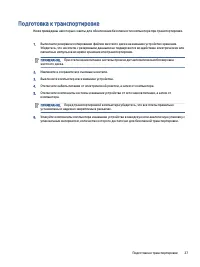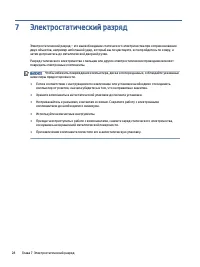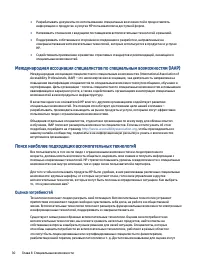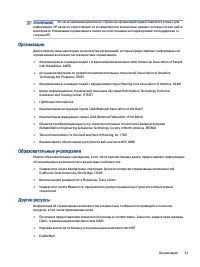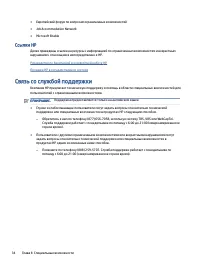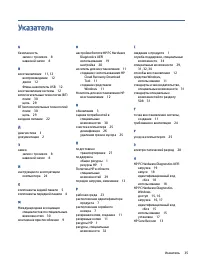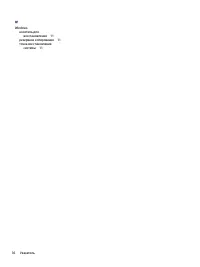Персональные компьютеры HP G2 DM - инструкция пользователя по применению, эксплуатации и установке на русском языке. Мы надеемся, она поможет вам решить возникшие у вас вопросы при эксплуатации техники.
Если остались вопросы, задайте их в комментариях после инструкции.
"Загружаем инструкцию", означает, что нужно подождать пока файл загрузится и можно будет его читать онлайн. Некоторые инструкции очень большие и время их появления зависит от вашей скорости интернета.
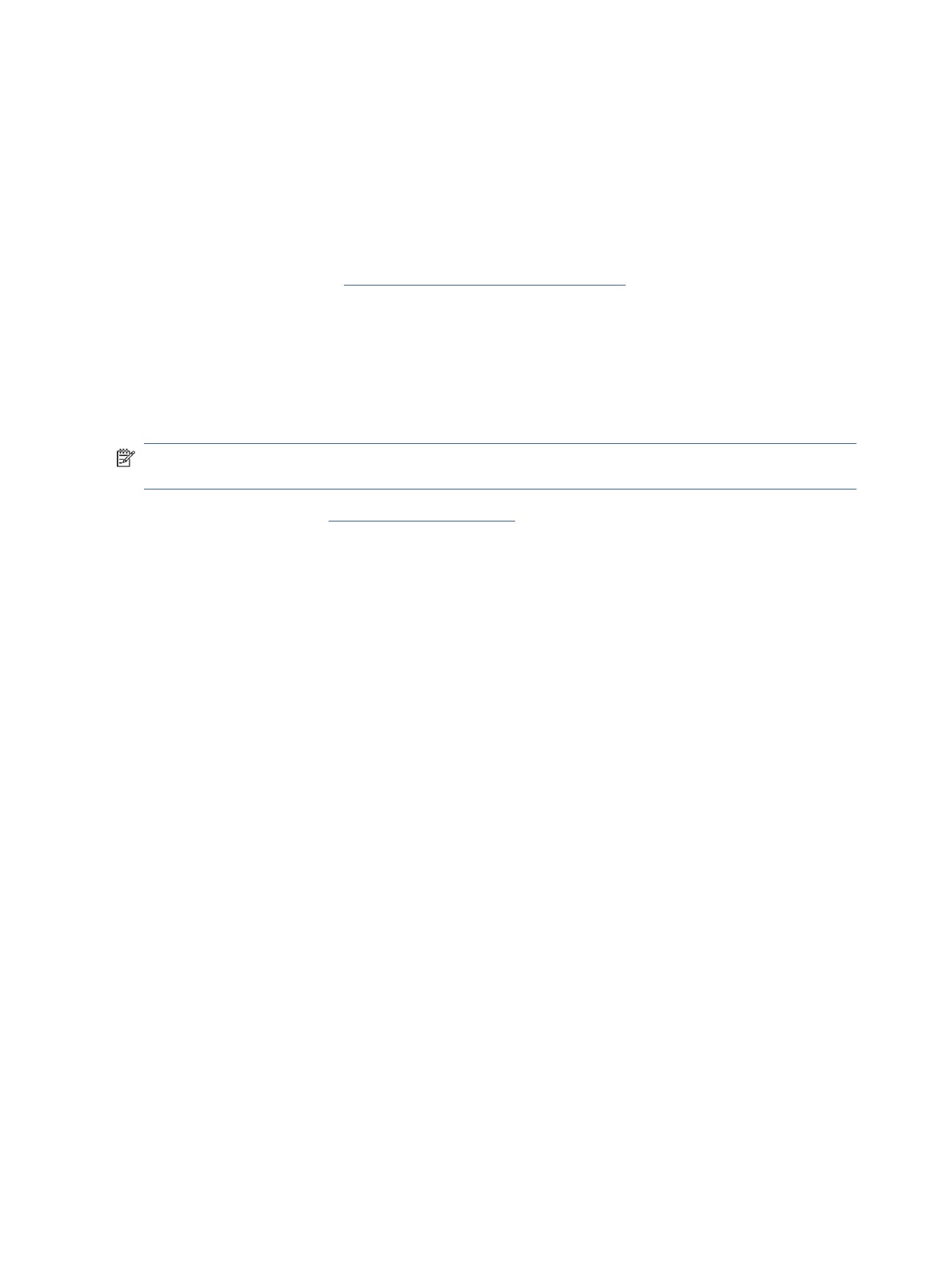
Загрузка Remote HP PC Hardware Diagnostics UEFI
Средство HP Remote PC Hardware Diagnostics UEFI также можно загрузить с сервера в виде пакета
SoftPaq.
Загрузка актуальной версии Remote HP PC Hardware Diagnostics UEFI
Загрузить актуальную версию HP PC Hardware Diagnostics UEFI можно на флеш-накопитель USB.
1.
http://www.hp.com/go/techcenter/pcdiags
страница HP PC Diagnostics.
2.
Выберите Загрузить Remote Diagnostics, а затем – Выполнить.
Загрузка Remote HP PC Hardware Diagnostics UEFI по наименованию или номеру продукта
Программу HP Remote PC Hardware Diagnostics UEFI можно загрузить по наименованию или номеру
продукта.
ПРИМЕЧАНИЕ.
Для некоторых моделей может быть нужно загрузить программу, указав
наименование или номер продукта.
1.
2.
Нажмите ПО и драйверы, выберите свой тип продукта, введите наименование или номер продукта
в поле поиска, которое появится на экране, а затем укажите операционную систему.
3.
Перейдите в раздел Диагностика и следуйте инструкциям на экране, чтобы выбрать и загрузить
нужную версию продукта Remote UEFI (Удаленный UEFI).
Изменение настроек Remote HP PC Hardware Diagnostics UEFI
В утилите Computer Setup (BIOS) можно выполнять следующие настройки Remote HP PC Hardware
Diagnostics.
●
Настраивать расписание запуска автоматической диагностики. Программу диагностики также
можно запустить непосредственно в интерактивном режиме, выбрав пункт Execute Remote HP PC
Hardware Diagnostics (Выполнение Remote HP PC Hardware Diagnostics).
●
Настраивать каталог для загрузки средств диагностики. Эта возможность обеспечивает доступ
к инструментам с веб-сайта HP или с сервера, который был предварительно настроен для
использования. Для запуска удаленной диагностики на компьютере не обязательно должно быть
традиционное локальное хранилище (например, жесткий диск или флеш-накопитель USB).
●
Настраивать каталог, где следует сохранить результаты проверки. Также можно настроить имя
пользователя и пароль, которые нужно использовать для загрузки.
●
Отображать сведения о состоянии диагностических проверок, выполнявшихся ранее.
Чтобы настроить Remote HP PC Hardware Diagnostics UEFI, выполните следующие действия.
1.
Включите или перезагрузите компьютер и при появлении логотипа HP нажмите клавишу
f10
,
чтобы войти в утилиту Computer Setup.
2.
Выберите пункт Advanced (Дополнительно), а затем – Settings (Настройки).
3.
Измените настройки так, как нужно.
20
Глава 4 Использование HP PC Hardware Diagnostics
Содержание
- 2 Юридическая информация
- 3 Уведомление о безопасности
- 4 Об этом руководстве
- 5 Содержание
- 8 Сведения о продукте; Поддержка
- 9 Документация продукта
- 10 Обновления устройства
- 11 Функциональные возможности стандартной конфигурации
- 14 Расположение серийного номера
- 15 Установка замка безопасности; Замок с тросиком; Навесной замок
- 16 Крепление компьютера к монтажному приспособлению
- 18 Резервное копирование и восстановление; Резервное копирование информации и создание носителей для; Использование средств Windows для резервного копирования
- 19 Восстановлении системы; Создание точки восстановления системы
- 20 Изменение порядка загрузки компьютера; Использование HP Sure Recover (только на некоторых моделях)
- 22 Использование HP PC Hardware Diagnostics; Использование HP PC Hardware Diagnostics Windows (только на; Diagnostics Windows
- 23 Загрузка HP PC Hardware Diagnostics Windows
- 24 Установка HP PC Hardware Diagnostics Windows
- 25 Использование HP PC Hardware Diagnostics UEFI; Diagnostics UEFI
- 26 Загрузка HP PC Hardware Diagnostics UEFI на флеш-накопитель USB; Использование настроек Remote HP PC Hardware Diagnostics
- 29 Технические характеристики; Входное питание
- 31 Инструкции по эксплуатации и уходу
- 32 Очистка компьютера; Очистка компьютера от грязи и мусора
- 33 Очистка компьютера с помощью дезинфицирующих средств
- 34 Подготовка к транспортировке
- 35 Электростатический разряд
- 36 Специальные возможности; HP и специальные возможности; Поиск технических средств, соответствующих вашим потребностям; Позиция HP
- 37 Поиск наиболее подходящих вспомогательных технологий; Оценка потребностей
- 38 Специальные возможности в продуктах HP; Стандарты и законодательство; Стандарты
- 39 Законодательные и нормативные акты; Полезные ресурсы и ссылки с информацией по специальным
- 41 Ссылки HP; Связь со службой поддержки
- 42 Указатель
Характеристики
Остались вопросы?Не нашли свой ответ в руководстве или возникли другие проблемы? Задайте свой вопрос в форме ниже с подробным описанием вашей ситуации, чтобы другие люди и специалисты смогли дать на него ответ. Если вы знаете как решить проблему другого человека, пожалуйста, подскажите ему :)